vi/vim 常用命令总结
Linux vi/vim编辑

vim键盘图
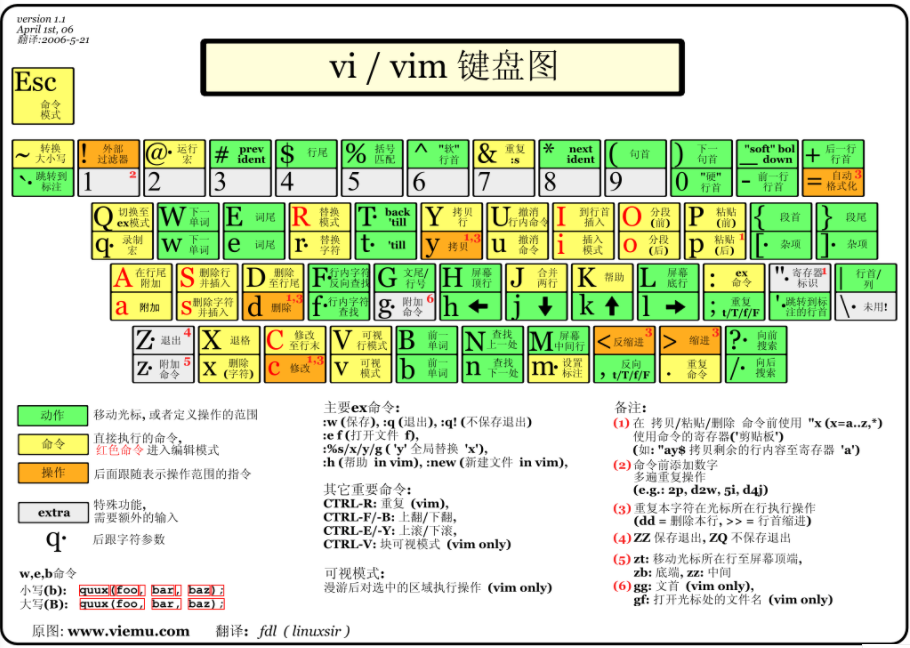
vim的三种模式
命令模式、输入模式、输出模式
三种模式的切换
用户刚启动vim就是命令模式!
- i、a、o切换到输入模式
- 输入模式下摁Esc按键切换到命令模式
- 命令模式输入冒号':'切换到底线命令模式
图示如下:
vim使用实例
直接输入vi文件名就能够进入vi的一般模式了
$vi HammerZe.txt
图示如下:

Enter打开文件:
按下 i 可以进入输入模式(编辑模式),开始编辑内容
实例如下:
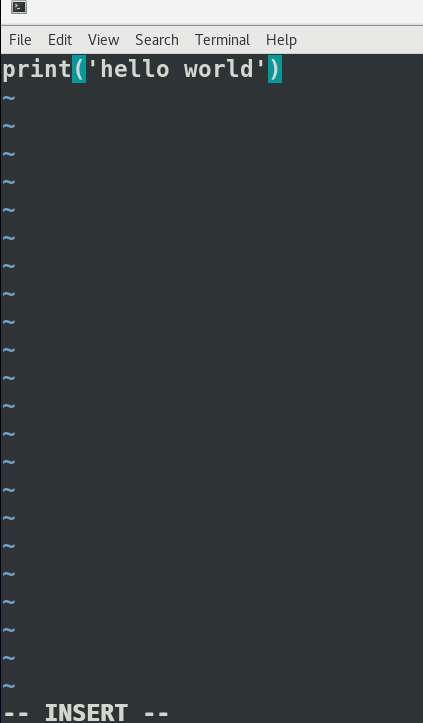
vi/vim按键说明
第一部分:一般模式可用的光标移动、复制粘贴、搜索替换等
| 移动光标的方法 | 光标 |
|---|---|
| h | 向左移动一个字符 |
| j | 向下移动一个字符 |
| k | 向上移动一个字符 |
| l | 向右移动一个字符 |
注:hjkl在一排,左下上右
eg:向下移动30行,可以用“30j”
| Ctrl+f | 屏幕 [ 向下 ] 移动一页,相当于PgDn按键 |
|---|---|
| Ctrl+b | 屏幕 [ 向上 ]移动一页,相当于PgUp按键 |
| ***** | 光标移动到非空格符的下一行 |
| - | 光标移动到非空格符的上一行 |
| 0/Home | 移动到这一行的最前面字符处 |
| $/End | 移动到这一行的最后面字符处 |
| G | 移动到这个档案的最后一行 |
| nG | 移动到这个档案的第行,eg:20G则会移动到这个档案的第20行(可配合:set nu使用) |
| gg | 移动到这个档案的第一行,相当于1G |
| n | 光标向下移动n行 |
| 搜索替换 | 操作 |
|---|---|
| /word | 光标向下寻找word字符串,eg:要在档案内寻找hello字符串,/hello就可以啦 |
| ?word | 光标向上寻找word字符串 |
| n | 这个 n 是英文按键。代表重复前一个搜寻的动作。举例来说, 如果刚刚我们执行 /vbird 去向下搜寻 vbird 这个字符串,则按下 n 后,会向下继续搜寻下一个名称为 vbird 的字符串。如果是执行 ?vbird 的话,那么按下 n 则会向上继续搜寻名称为 vbird 的字符串! |
| N | 这个 N 是英文按键。与 n 刚好相反,为『反向』进行前一个搜寻动作。 例如 /vbird 后,按下 N 则表示『向上』搜寻 vbird 。 |
使用/word配合n/N可以重复找到一些你搜索的关键词!
| :n1,n2s/word1/word2/g | n1与n2为数字。在第n1与n2行之间寻找word1这个字符串,并将该字符串取代为word2;eg:在 100 到 200 行之间搜寻 vbird 并取代为 VBIRD 则::100,200s/vbird/VBIRD/g(常用) |
|---|---|
| : %s/word1/word2/g | 从第一行到最后一行寻找word1字符串,并将该字符串取代为word2 |
| :%s/word1/word2/gc | 从第一行到最后一行寻找word1字符串,并将该字符串取代为word2,并且在取代前显示提示符给用户确认是否需要取代! |
| 删除、复制与贴上 | |
|---|---|
| x,X | 在一行字当中,x为向后删除一个字符(相当于del按键),X为向前删除一个字符(相当于backspace就是退格键) |
| nx | n为数字,连续向后删除n个字符。eg:删除10个字符,10x |
| dd | 删除游标所在的那一整行 |
| ndd | 删除光标所在向下的n行,eg:20dd就是删除20行 |
| d1G | 删除光标所在到第一行的所有数据 |
| dG | 删除光标所在到最后一行的所有数据 |
| d$ | 删除游标所在处,到该行的最后一个字符 |
| d0 | 那个是数字0,删除游标所在处,到该行的最前面一个字符 |
| yy | 复制游标所在的那一行 |
| nyy | 复制光标所在的向下n行 |
| y1G | 复制游标所在行到第一行的所有数据 |
| yG | 复制游标所在行到最后一行的所有数据 |
| y0 | 复制光标所在的那个字符到该行行首的所有数据 |
| y$ | 复制光标所在的那个字符到该行行末的所有数据 |
| p,P | p为将已复制的数据在光标下一行贴上,P则为贴在游标上一行! |
| J | 将光标所在行与下一行的数据结合成同一行 |
| c | 重复删除多个数据,eg:向下删除10行,10cj |
| u | 复原前一个动作 |
| Ctrl+r | 重复上一个动作 |
| . | 小数点,重复前一个动作的意思,如果你想要重复删除,重复贴上等动作,按下小数点就好了 |
第二部分:一般模式切换到编辑模式的可用的按钮说明
| 进入输入模式/编辑模式 | |
|---|---|
| i,I | 进入输入模式 |
| a,A | 进入输入模式 |
| o,O | 进入输入模式,o为所在目标光标所在的下一行处输入新的一行;O为在目标光标所在的上一行处输入新的一行。 |
| r,R | 进入取代模式:r只会取代光标所在的那一个字符一次;R会一直取代光标所在的文字,直到摁下ESC为止; |
| Esc | 退出编辑模式,回到一般模式中 |
上面这些按键中,在 vi 画面的左下角处会出现『--INSERT--』或『--REPLACE--』的字样。 由名称就知道该动作了吧!!特别注意的是,我们上面也提过了,你想要在档案里面输入字符时, 一定要在左下角处看到 INSERT 或 REPLACE 才能输入喔!
第三部分:一般模式切换到指令行模式可用的按钮说明
| 指令行的存储、离开等指令 | |
|---|---|
| :w | 保存 |
| :q | 退出 |
| :wq | 保存退出 |
| :w! | 强存 |
| :q!/ZQ | 强退出 |
| :wq! | 保存退出 |
| vim环境的变更 | |
|---|---|
| :set nu | 设置行号 |
| :set nonu | 取消行号 |
内容大部分是个人用来复习Linux的基础知识的,希望也可以对你起到帮助,需要查看更详细的内容点击这里vim详解
END~~~~~~




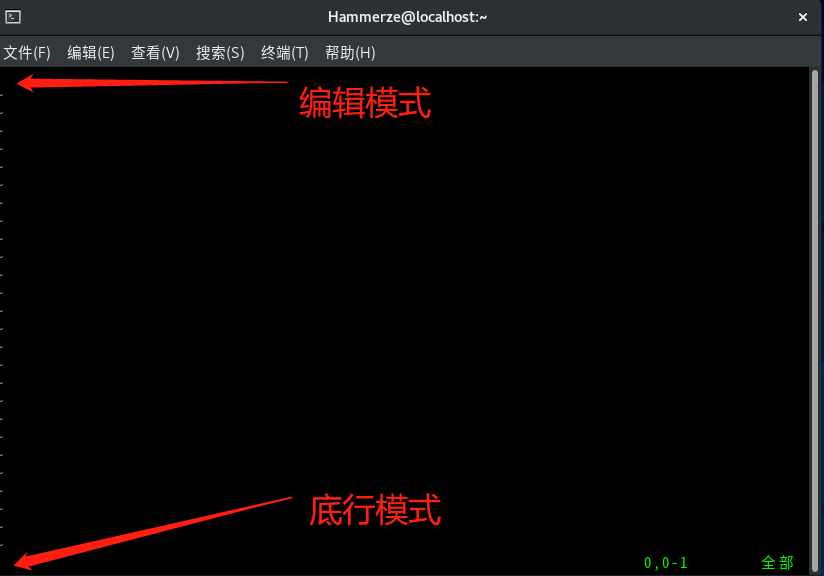

 浙公网安备 33010602011771号
浙公网安备 33010602011771号